hosts修改后如何生效,深入解析,hosts文件修改后如何生效,无需重启服务器的操作指南
- 综合资讯
- 2024-11-24 15:38:57
- 0
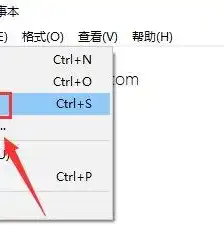
修改hosts文件后,只需在命令行输入“ipconfig /flushdns”命令即可立即生效,无需重启服务器。此操作将清除本地DNS缓存,使新的hosts解析立即应用...
修改hosts文件后,只需在命令行输入“ipconfig /flushdns”命令即可立即生效,无需重启服务器。此操作将清除本地DNS缓存,使新的hosts解析立即应用于系统。
hosts文件是Windows系统中一个非常重要的文件,它记录了计算机上的一些域名与IP地址的映射关系,在hosts文件中添加或修改某些条目后,我们可以实现快速访问特定网站、绕过DNS解析等目的,很多用户在修改hosts文件后,发现更改并未立即生效,这是为什么呢?本文将为您深入解析hosts文件修改后如何生效,以及如何在不重启服务器的情况下实现这一效果。
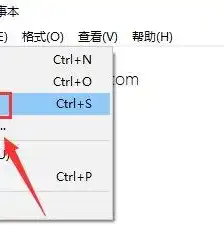
hosts文件的作用及位置
hosts文件的主要作用是将域名与IP地址进行映射,使得用户可以通过访问域名来访问对应的网站,在Windows系统中,hosts文件通常位于以下位置:
C:WindowsSystem32driversetchosts
hosts文件修改后如何生效
1、直接修改hosts文件
在Windows系统中,修改hosts文件后,并不需要重启服务器即可生效,以下是一个修改hosts文件后立即生效的步骤:
(1)打开“记事本”或其他文本编辑器。
(2)找到hosts文件所在位置,打开hosts文件。
(3)在文件中添加或修改域名与IP地址的映射关系。
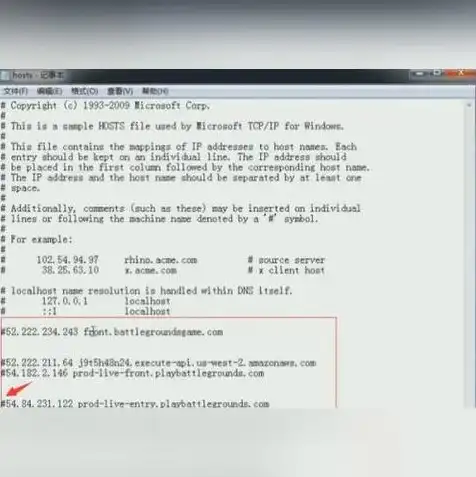
(4)保存文件,关闭编辑器。
(5)在浏览器中输入修改后的域名,即可看到效果。
2、使用命令提示符(cmd)
(1)按下“Win + R”键,输入“cmd”并按回车,打开命令提示符。
(2)在命令提示符中输入以下命令:
ipconfig /flushdns
此命令将清除DNS缓存,使得修改后的hosts文件立即生效。

3、使用第三方软件
一些第三方软件可以帮助我们快速修改hosts文件,并在修改后立即生效,Windows系统的“hosts文件编辑器”和“hosts编辑器”。
hosts文件修改后为何需要重启服务器
在某些情况下,修改hosts文件后需要重启服务器才能生效,这主要是因为:
1、服务器端程序在启动时,会读取hosts文件中的映射关系,如果修改hosts文件时,服务器端程序正在运行,则修改后的映射关系不会被应用。
2、部分服务器端程序可能会在运行过程中动态修改hosts文件,导致修改后的映射关系无法立即生效。
本文详细解析了hosts文件修改后如何生效,以及如何在不重启服务器的情况下实现这一效果,通过以上方法,我们可以快速访问特定网站、绕过DNS解析等,在实际操作中,根据具体需求选择合适的方法,以便更好地利用hosts文件。
本文链接:https://www.zhitaoyun.cn/1039882.html


发表评论